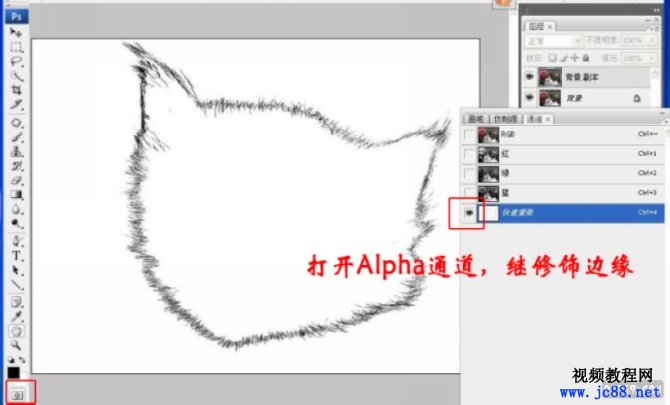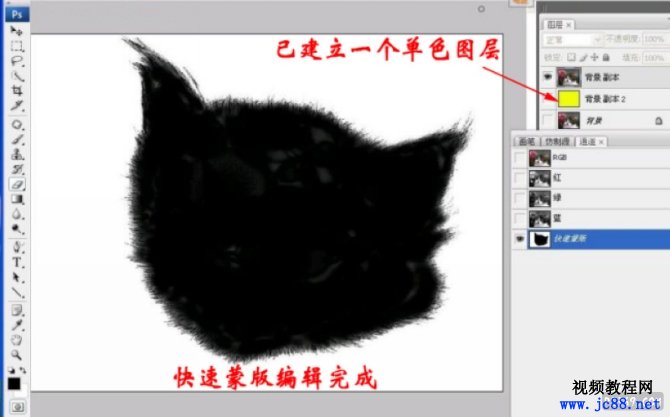4、在背景副本图层下方生成背景副本2,并填充为单色。 5、以背景副本为当前图层,将小猫图像尽可能放大,用1-2象素的画笔(刚才已设置好参数)和低于50%的流量从里朝外描绘猫头的毛发轮廓。 这是很关键的初始步骤,边缘处清晰的毛发一定要描出来,力求真实。如果不满意则擦除后重绘。 6、切换到通道调板,只让快速蒙版通道左侧的眼睛显现,使之成为操作对象。继续用画笔补充猫头边缘的毛发,使之更自然。 7、将猫头的内部描黑,接近边沿处逐渐减小流量,形成自然过渡。 快速蒙版图像上最后的效果。 7、蒙版图像满意后,点击RGB通道,使通道完全显示,再返回图层调板。以背景副本为当前图层,点击编辑模式图标,返回标准编辑模式(Alpha通道随之消失),猫头的边缘出现“行军蚁”,这就是标准模式下猫头的选区。 8、执行菜单:选择——反向,反选猫头以外的部分。 9、执行菜单:编辑—清除,使猫头以外的部分删除,呈现透明,抠出的猫头在黄色背景下出现了。 10、可以换个更宜人的蓝色背景,用白色画笔画出猫头外被删除的胡须,看看效果罢。 这个结果耗时不到十钟的时间。猫头顶部的毛发散乱,也没有抠出。其实,只要正确设置画笔,练习几次,多花点时间,可以做得更好。 |